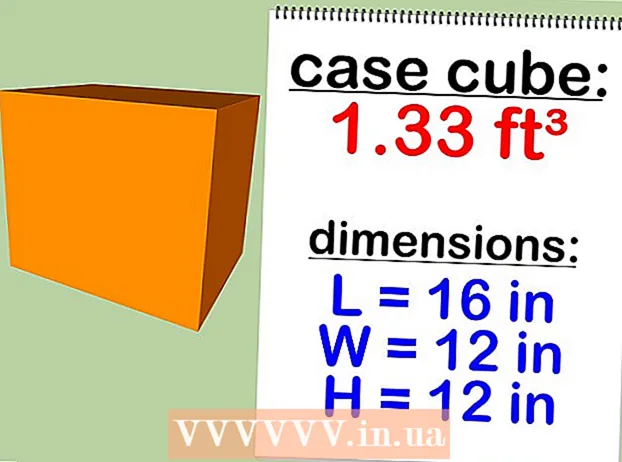Autorius:
Marcus Baldwin
Kūrybos Data:
15 Birželio Birželio Mėn 2021
Atnaujinimo Data:
1 Liepos Mėn 2024

Turinys
- Žingsniai
- 1 metodas iš 7: SMB protokolo naudojimas
- 2 metodas iš 7: FTP serverio naudojimas
- 3 metodas iš 7: saugojimo įrenginio naudojimas
- 4 metodas iš 7: „Cloud Storage“ naudojimas
- 5 metodas iš 7: tiesioginis „Firewire“ ryšys
- 6 metodas iš 7: failų prijungimas prie el
- 7 metodas iš 7: kryžminio kabelio naudojimas
- Patarimai
- Ko tau reikia
Duomenų perkėlimas iš vieno nešiojamojo kompiuterio į kitą yra gana paprasta užduotis, kurią galima atlikti keliais būdais. Metodo pasirinkimas priklauso nuo perkeltų failų skaičiaus ir dydžio, nešiojamųjų kompiuterių modelių ir vartotojo įgūdžių.
Žingsniai
1 metodas iš 7: SMB protokolo naudojimas
 1 Įsitikinkite, kad abu kompiuteriai yra prijungti prie to paties tinklo. SMB (serverio pranešimų blokas) yra protokolas (taisyklių rinkinys), leidžiantis perkelti failus iš kompiuterio į kompiuterį internetu. Norint naudoti šį metodą, nešiojamuosiuose kompiuteriuose turi veikti „Windows“ arba „Mac OS“ (arba šių operacinių sistemų derinys). Aprašytas metodas yra lengviausias ir greičiausias būdas perkelti didelius duomenų kiekius iš kompiuterio į kompiuterį.
1 Įsitikinkite, kad abu kompiuteriai yra prijungti prie to paties tinklo. SMB (serverio pranešimų blokas) yra protokolas (taisyklių rinkinys), leidžiantis perkelti failus iš kompiuterio į kompiuterį internetu. Norint naudoti šį metodą, nešiojamuosiuose kompiuteriuose turi veikti „Windows“ arba „Mac OS“ (arba šių operacinių sistemų derinys). Aprašytas metodas yra lengviausias ir greičiausias būdas perkelti didelius duomenų kiekius iš kompiuterio į kompiuterį. - Naudokite tik saugų ryšį - nenaudokite šio metodo viešajame (viešajame) tinkle.
- Norėdami pagerinti saugumą, abiejuose kompiuteriuose nustatykite savo vartotojo profilių slaptažodžius.
- Nešiojamasis serveris yra kompiuteris, kuriame saugomi failai; Nešiojamojo kompiuterio klientas yra kompiuteris, į kurį bus nukopijuoti failai.
 2 Nustatykite nešiojamojo kompiuterio serverį. Serverio nešiojamasis kompiuteris yra kompiuteris su failais, kuriuos reikia nukopijuoti (perkelti) į kitą nešiojamąjį kompiuterį. Būtina pakeisti tinklo parametrus, priskiriant darbo grupei pavadinimą. Tokia darbo grupė yra „kambarys“, kuriame „susitinka“ du kompiuteriai. Darbo grupei gali būti suteiktas bet koks pavadinimas.
2 Nustatykite nešiojamojo kompiuterio serverį. Serverio nešiojamasis kompiuteris yra kompiuteris su failais, kuriuos reikia nukopijuoti (perkelti) į kitą nešiojamąjį kompiuterį. Būtina pakeisti tinklo parametrus, priskiriant darbo grupei pavadinimą. Tokia darbo grupė yra „kambarys“, kuriame „susitinka“ du kompiuteriai. Darbo grupei gali būti suteiktas bet koks pavadinimas. - „Windows“ sistemoje darbo grupės pavadinimas nustatomas sistemos nustatymų skyriuje Kompiuterio pavadinimas, Domeno vardas ir Darbo grupės nustatymai. Pakeitus darbo grupės pavadinimą, kompiuteris bus paleistas iš naujo.
- „Mac OS“ sistemoje spustelėkite Sistemos nuostatos - Tinklas - Išplėstinė - WINS. Įveskite komandos pavadinimą ir pritaikykite pakeitimus.
- Būtinai prisiminkite nešiojamojo kompiuterio serverio „pavadinimą“.
 3 Nustatykite nešiojamojo kompiuterio klientą. Tai daroma taip pat, kaip ir nešiojamojo kompiuterio serverio nustatymas. Atminkite, kad nešiojamojo kompiuterio kliento darbo grupės pavadinimas turi sutapti su nešiojamojo kompiuterio serverio darbo grupės pavadinimu.
3 Nustatykite nešiojamojo kompiuterio klientą. Tai daroma taip pat, kaip ir nešiojamojo kompiuterio serverio nustatymas. Atminkite, kad nešiojamojo kompiuterio kliento darbo grupės pavadinimas turi sutapti su nešiojamojo kompiuterio serverio darbo grupės pavadinimu.  4 Raskite ir perkelkite failus. Spustelėkite nešiojamojo kompiuterio serverio pavadinimą, kad pasiektumėte to nešiojamojo kompiuterio bendrinamus aplankus.
4 Raskite ir perkelkite failus. Spustelėkite nešiojamojo kompiuterio serverio pavadinimą, kad pasiektumėte to nešiojamojo kompiuterio bendrinamus aplankus. - „Windows“ atidarykite tinklo programą. Per kelias sekundes ekrane bus rodomi kompiuteriai, esantys bendro tinklo darbo grupėje, įskaitant naujai sukonfigūruotą nešiojamojo kompiuterio serverį.
- „Mac OS“ sistemoje bendro naudojimo tinklo darbo grupės kompiuteriai rodomi „Finder“ lange.
2 metodas iš 7: FTP serverio naudojimas
 1 Nustatykite FTP serverį. FTP (failų perdavimo protokolas) yra dar vienas protokolas, leidžiantis perkelti failus iš kompiuterio į kompiuterį internetu. Pirmiausia turite nustatyti nešiojamojo kompiuterio serverį (nešiojamąjį kompiuterį, kuriame saugomi perkelti failai), kad jis būtų prieinamas.Šį metodą geriausia naudoti, kai nešiojamuosius kompiuterius reikia prijungti nuolat (arba reguliariai).
1 Nustatykite FTP serverį. FTP (failų perdavimo protokolas) yra dar vienas protokolas, leidžiantis perkelti failus iš kompiuterio į kompiuterį internetu. Pirmiausia turite nustatyti nešiojamojo kompiuterio serverį (nešiojamąjį kompiuterį, kuriame saugomi perkelti failai), kad jis būtų prieinamas.Šį metodą geriausia naudoti, kai nešiojamuosius kompiuterius reikia prijungti nuolat (arba reguliariai). - Jei naudojate „Mac OS“, spustelėkite Sistemos nuostatos - Bendrinimas - Paslaugos ir pažymėkite žymės langelį FTP prieiga. Tada spustelėkite „Pradėti“ ir palaukite, kol bus pritaikyti atlikti pakeitimai. Atminkite, kad aprašytas procesas gali šiek tiek skirtis skirtingose OS X versijose.
- „Windows“ sistemoje spustelėkite Valdymo skydas - Programos - Programos ir funkcijos - Įjunkite arba išjunkite „Windows“ funkcijas. Šalia skilties „Interneto informacijos paslaugos“ spustelėkite „+“ ir pažymėkite parinktį „FTP serveris“. Spustelėkite Gerai.
 2 Įdiekite FTP klientą nešiojamojo kompiuterio kliente. FTP klientas yra programinė įranga, leidžianti pasiekti FTP serverius tik pagal serverio adresą arba IP adresą. Populiariausi FTP klientai yra „FileZilla“, „WinSCP“, „Cyberduck“ ir „WebDrive“.
2 Įdiekite FTP klientą nešiojamojo kompiuterio kliente. FTP klientas yra programinė įranga, leidžianti pasiekti FTP serverius tik pagal serverio adresą arba IP adresą. Populiariausi FTP klientai yra „FileZilla“, „WinSCP“, „Cyberduck“ ir „WebDrive“.  3 Pasiekite failus FTP serveryje naudodami FTP klientą. Norėdami tai padaryti, prisijunkite prie FTP serverio iš nešiojamojo kompiuterio kliento, kuris leis greitai ir saugiai nukopijuoti failus.
3 Pasiekite failus FTP serveryje naudodami FTP klientą. Norėdami tai padaryti, prisijunkite prie FTP serverio iš nešiojamojo kompiuterio kliento, kuris leis greitai ir saugiai nukopijuoti failus. - „Mac OS“ sistemoje spustelėkite „Finder“ - „Go“ - „Connect to Server“. Įveskite serverio adresą arba serverio kompiuterio IP adresą ir spustelėkite Prisijungti.
- „Windows“ sistemoje paleiskite žiniatinklio naršyklę ir adreso juostoje įveskite serverio kompiuterio IP adresą. Spustelėkite „Failas“ - „Prisijungti kaip“. Norėdami prisijungti, įveskite savo vartotojo vardą ir slaptažodį.
- Jei nežinote serverio kompiuterio IP adreso, perskaitykite šį straipsnį arba šį straipsnį.
- Norėdami gauti daugiau informacijos apie FTP failų perdavimą, perskaitykite šį straipsnį.
3 metodas iš 7: saugojimo įrenginio naudojimas
 1 Raskite suderinamą saugojimo įrenginį (saugojimo įrenginį). Kartais išoriniai standieji diskai arba USB atmintinės suformatuojamos taip, kad jas būtų galima naudoti tik vienoje operacinėje sistemoje (OS X arba „Windows“). Atsižvelgiant į nešiojamojo kompiuterio operacines sistemas, iš kurių norite perkelti duomenis, gali reikėti suformatuoti atminties įrenginį į įrenginį su universalia failų sistema, pvz., FAT32. Saugojimo įrenginio naudojimas yra vienas iš lėčiausių failų perkėlimo būdų, tačiau jis tiks nepatyrusiems vartotojams.
1 Raskite suderinamą saugojimo įrenginį (saugojimo įrenginį). Kartais išoriniai standieji diskai arba USB atmintinės suformatuojamos taip, kad jas būtų galima naudoti tik vienoje operacinėje sistemoje (OS X arba „Windows“). Atsižvelgiant į nešiojamojo kompiuterio operacines sistemas, iš kurių norite perkelti duomenis, gali reikėti suformatuoti atminties įrenginį į įrenginį su universalia failų sistema, pvz., FAT32. Saugojimo įrenginio naudojimas yra vienas iš lėčiausių failų perkėlimo būdų, tačiau jis tiks nepatyrusiems vartotojams. - Jei atminties įrenginį atpažįsta abu nešiojamieji kompiuteriai ir failai yra atidaryti, pereikite prie kito veiksmo.
- Jei reikia performatuoti atminties įrenginį, perskaitykite šį straipsnį.
- Šio metodo apribojimas yra kopijavimo greitis, todėl daug failų perkėlimas užtruks ilgai.
 2 Prijunkite atminties įrenginį prie nešiojamojo kompiuterio. Įsitikinkite, kad atminties įrenginyje yra pakankamai tuščios vietos, kad būtų galima laikyti visus perduodamus failus. Norėdami tai padaryti, iš anksto išsiaiškinkite bendrą nukopijuotų failų dydį ir tuščios vietos saugojimo įrenginyje kiekį.
2 Prijunkite atminties įrenginį prie nešiojamojo kompiuterio. Įsitikinkite, kad atminties įrenginyje yra pakankamai tuščios vietos, kad būtų galima laikyti visus perduodamus failus. Norėdami tai padaryti, iš anksto išsiaiškinkite bendrą nukopijuotų failų dydį ir tuščios vietos saugojimo įrenginyje kiekį.  3 Nukopijuokite failus į saugojimo įrenginį. Šis procesas yra panašus į kitus nešiojamojo kompiuterio failų valdymo procesus: tiesiog vilkite norimus failus į atminties įrenginio langą ir palaukite, kol bus baigtas kopijavimas.
3 Nukopijuokite failus į saugojimo įrenginį. Šis procesas yra panašus į kitus nešiojamojo kompiuterio failų valdymo procesus: tiesiog vilkite norimus failus į atminties įrenginio langą ir palaukite, kol bus baigtas kopijavimas.  4 Atjunkite saugojimo įrenginį ir prijunkite jį prie kliento nešiojamojo kompiuterio. Saugiai atjunkite atminties įrenginį, kad nepažeistumėte savo failų, tada vilkite ir numeskite juos į darbalaukį arba į atitinkamą nešiojamojo kompiuterio aplanką.
4 Atjunkite saugojimo įrenginį ir prijunkite jį prie kliento nešiojamojo kompiuterio. Saugiai atjunkite atminties įrenginį, kad nepažeistumėte savo failų, tada vilkite ir numeskite juos į darbalaukį arba į atitinkamą nešiojamojo kompiuterio aplanką.
4 metodas iš 7: „Cloud Storage“ naudojimas
 1 Pasirinkite saugyklos debesyje paslaugą. Pavyzdžiui, „Dropbox“ ir „Google“ diskas yra debesies saugojimo sprendimai, kuriuose galima saugoti svarbiausius failus ir kuriuos galima naudoti norint perkelti failus iš vieno nešiojamojo kompiuterio į kitą. Prisiregistruokite gauti vieną iš šių paslaugų (paprasčiausias paslaugų planas paprastai yra nemokamas ir apima tam tikrą saugojimo vietą).
1 Pasirinkite saugyklos debesyje paslaugą. Pavyzdžiui, „Dropbox“ ir „Google“ diskas yra debesies saugojimo sprendimai, kuriuose galima saugoti svarbiausius failus ir kuriuos galima naudoti norint perkelti failus iš vieno nešiojamojo kompiuterio į kitą. Prisiregistruokite gauti vieną iš šių paslaugų (paprasčiausias paslaugų planas paprastai yra nemokamas ir apima tam tikrą saugojimo vietą). - Šio metodo apribojimai yra saugojimo vieta, atsisiuntimo laikas ir galimos išlaidos, tačiau naudokite šį metodą, jei reikia dažnai kopijuoti mažus failus.
 2 Įkelkite failus į debesies saugyklą. Procesas priklauso nuo pasirinktos paslaugos, tačiau dažnai jums tiesiog reikia vilkti failus į žiniatinklio naršyklės langą (arba atsisiųsti failus kitu būdu). Palaukite, kol failai bus įkelti į debesies saugyklą.
2 Įkelkite failus į debesies saugyklą. Procesas priklauso nuo pasirinktos paslaugos, tačiau dažnai jums tiesiog reikia vilkti failus į žiniatinklio naršyklės langą (arba atsisiųsti failus kitu būdu). Palaukite, kol failai bus įkelti į debesies saugyklą.  3 Prisijunkite prie debesies saugyklos iš kliento nešiojamojo kompiuterio. Tada atsisiųskite norimus failus į šį nešiojamąjį kompiuterį.
3 Prisijunkite prie debesies saugyklos iš kliento nešiojamojo kompiuterio. Tada atsisiųskite norimus failus į šį nešiojamąjį kompiuterį. - Debesų saugyklos suteikia papildomą saugumą sukurdamos atsargines failų kopijas ir suteikia galimybę redaguoti failus kartu, todėl susipažinimas su debesies paslaugomis nebus nereikalingas!
5 metodas iš 7: tiesioginis „Firewire“ ryšys
 1 Patikrinkite nešiojamojo kompiuterio suderinamumą. Abu nešiojamieji kompiuteriai turi turėti „Fireware“ prievadą; nešiojamiesiems kompiuteriams prijungti taip pat reikės „Fireware“ kabelio.
1 Patikrinkite nešiojamojo kompiuterio suderinamumą. Abu nešiojamieji kompiuteriai turi turėti „Fireware“ prievadą; nešiojamiesiems kompiuteriams prijungti taip pat reikės „Fireware“ kabelio. - Šis metodas yra naudingas, kai abiejuose nešiojamuosiuose kompiuteriuose veikia „Mac OS“ arba „Windows“. Jei jūsų nešiojamieji kompiuteriai turi skirtingas operacines sistemas, geriau naudoti kitą metodą.
 2 Prijunkite „Fireware“ kabelį prie abiejų nešiojamųjų kompiuterių. Kištukai yra įvairių formų, todėl dar kartą patikrinkite, ar turite tinkamą laidą ir visus reikiamus adapterius.
2 Prijunkite „Fireware“ kabelį prie abiejų nešiojamųjų kompiuterių. Kištukai yra įvairių formų, todėl dar kartą patikrinkite, ar turite tinkamą laidą ir visus reikiamus adapterius.  3 Nešiojamojo kompiuterio kliente pasiekite ir atidarykite nešiojamojo kompiuterio serverio failų sistemą. Kliento nešiojamasis kompiuteris yra kompiuteris, į kurį bus nukopijuoti failai; Nešiojamojo kompiuterio serveris yra kompiuteris, kuriame saugomi failai. Nešiojamojo kompiuterio serverio piktograma bus rodoma darbalaukyje arba lange, kuriame paprastai rodomi išoriniai diskai.
3 Nešiojamojo kompiuterio kliente pasiekite ir atidarykite nešiojamojo kompiuterio serverio failų sistemą. Kliento nešiojamasis kompiuteris yra kompiuteris, į kurį bus nukopijuoti failai; Nešiojamojo kompiuterio serveris yra kompiuteris, kuriame saugomi failai. Nešiojamojo kompiuterio serverio piktograma bus rodoma darbalaukyje arba lange, kuriame paprastai rodomi išoriniai diskai.  4 Vilkite ir numeskite failus (kaip įprasta). Dabar failus galima vilkti ir mesti iš vieno nešiojamojo kompiuterio į kitą (procesas panašus į kitus nešiojamojo kompiuterio failų valdymo procesus).
4 Vilkite ir numeskite failus (kaip įprasta). Dabar failus galima vilkti ir mesti iš vieno nešiojamojo kompiuterio į kitą (procesas panašus į kitus nešiojamojo kompiuterio failų valdymo procesus).
6 metodas iš 7: failų prijungimas prie el
 1 Siųskite el. Laišką su pridėtais failais į savo el. Pašto adresą. Naudokite šį metodą siųsdami el. Paštu vieną ar du mažus failus; kitu atveju naudokite kitą failų perdavimo būdą.
1 Siųskite el. Laišką su pridėtais failais į savo el. Pašto adresą. Naudokite šį metodą siųsdami el. Paštu vieną ar du mažus failus; kitu atveju naudokite kitą failų perdavimo būdą.  2 Pridėkite failus prie savo el. Skirtingos el. Pašto paslaugos („Gmail“, „Hotmail“, „Yahoo“) nustato skirtingus priedų dydžio apribojimus. Kai kurios paslaugos leidžia vilkti failus tiesiai į raidžių langą, o kitos reikalauja spustelėti mygtuką „Pridėti“, o tada rasti reikalingus failus kompiuterio kietajame diske.
2 Pridėkite failus prie savo el. Skirtingos el. Pašto paslaugos („Gmail“, „Hotmail“, „Yahoo“) nustato skirtingus priedų dydžio apribojimus. Kai kurios paslaugos leidžia vilkti failus tiesiai į raidžių langą, o kitos reikalauja spustelėti mygtuką „Pridėti“, o tada rasti reikalingus failus kompiuterio kietajame diske.  3 Kliento nešiojamajame kompiuteryje atidarykite pašto dėžutę. Atsisiųskite pridėtus failus į šį nešiojamąjį kompiuterį.
3 Kliento nešiojamajame kompiuteryje atidarykite pašto dėžutę. Atsisiųskite pridėtus failus į šį nešiojamąjį kompiuterį.
7 metodas iš 7: kryžminio kabelio naudojimas
 1 Vietinį tinklą tarp dviejų kompiuterių galima sukurti be prieigos taško.
1 Vietinį tinklą tarp dviejų kompiuterių galima sukurti be prieigos taško. 2 Naudokite kryžminį kabelį
2 Naudokite kryžminį kabelį - Abiejuose nešiojamuosiuose kompiuteriuose įveskite tą patį IP adresą ir potinklio kaukę (taigi kompiuteriai yra tame pačiame tinkle).
- Sukurkite bendrinamą aplanką viename kompiuteryje.
- Nukopijuokite failus iš kito kompiuterio į bendrą aplanką.
Patarimai
- Norėdami perkelti didelius failus, naudokite šio straipsnio pirmoje ir antroje dalyse aprašytus metodus.
- Saugumo sumetimais neperduokite failų nesaugiais (viešaisiais) tinklais.
Ko tau reikia
- 2 nešiojamieji kompiuteriai
- Saugus (privatus) tinklo ryšys
- „Firewire“ kabelis
- Išorinis kietasis diskas arba kitas USB įrenginys suformatuotas, kad veiktų su abiem nešiojamaisiais kompiuteriais